iPhoneの利用頻度の高い場所は全部見られる?確認方法と出来ない時の対処法
iPhoneの利用頻度の高い場所とは、iPhoneに備わっている機能の一つで、位置情報に基づいて割り出された行動履歴のことです。自宅や職場、学校、よく利用するカフェや学校などの“一定時間滞在し、iPhoneを使用した”場所が利用頻度の高い場所として表示されます。プライバシー保護の観点から、iOSのバージョンによって利用頻度が高い場所は全て確認できないケースもあるようです。
本記事では、そんなiPhoneの利用頻度の高い場所がどこで確認できるかや、全部見る方法について解説していきます。
- パート1. iPhoneの「利用頻度の高い場所」を確認する方法
- パート2. 利用頻度の高い場所を全部見ることはできるのか?
- パート3. 利用頻度の高い場所を全部見る方法
- パート4. iPhoneの位置情報追跡を防ぐ裏ワザ
- まとめ
- iPhoneの「利用頻度の高い場所」に関するよくある質問
目次:
パート1. iPhoneの「利用頻度の高い場所」を確認する方法
iPhoneの利用頻度の高い場所を確認するには、
設定➡プライバシー➡位置情報サービス➡システムサービス➡利用頻度の高い場所
の順にタップすることで確認できます。
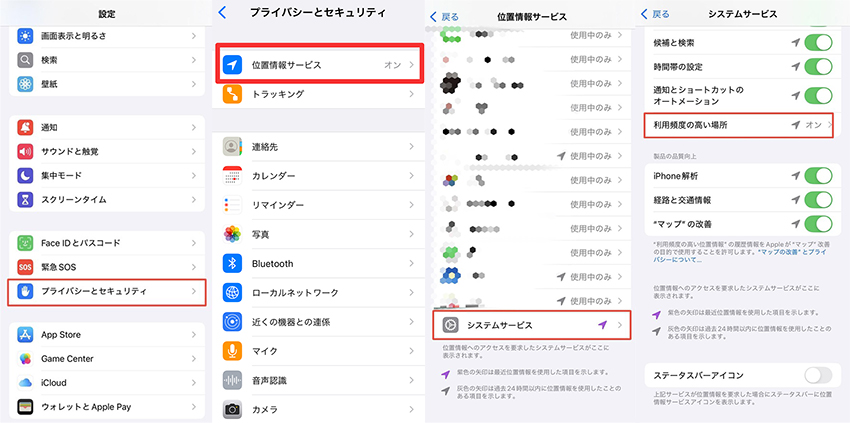
利用頻度の高い場所では、訪問した場所だけでなく滞在時間や時間帯が記録されます。記録を見返すことで、自分の行動パターンの振り返りやよく立ち寄る場所などを知ることが可能です。
『利用頻度の高い場所』をオンにするメリットは、
✔️ 過去に訪れた場所を確認できる
✔️ 訪れた場所の時間・日付が自動で記録される
✔️ 自分の行動パターンが分かる
などです。
使用しているiPhoneの『利用頻度の高い場所』情報は、第三者に情報の共有はされないのでプライバシー保護はできています。しかし気になる場合は、履歴の削除や『利用頻度の高い場所』の機能をオフにしましょう。
しかし安易に『利用頻度の高い場所』機能をオフにすることはおすすめしません。なぜなら、
❌ 行動パターンが分からなくなる
❌ 地図アプリなどで現在地が調べられなくなる
❌ システムサービスに影響が出る
などの影響が考えられるからです。
一度オフにしてしまうとAppleですら復元は不可能と言われているので、何か余程の理由がない限りはオフにしない方が無難でしょう。
パート2. 利用頻度の高い場所を全部見ることはできるのか?
結論から申し上げると、iOS15以降のバージョンでは『利用頻度の高い場所』の履歴を全部見ることはできません。
利用頻度の高い場所は、第三者に共有されることはありませんが、プライバシー保護の理由から、iOS15以降のバージョンは直近3件のみ確認できるようになっています。
Appleユーザーの個人情報を確実に保護できるようにとられた措置で、以前までのバージョンと比べても表示内容はかなり限定的になっているのです。
パート3. 利用頻度の高い場所を全部見る方法
プライバシー保護の観点から、『利用頻度の高い場所』を全て見ることは難しいと分かりました。しかし全てを確認することで、あなたにとって都合が良くなる場面もあるでしょう。
例えば何か落とし物をした時、利用頻度の高い場所を辿ることで落とし物を見つけられたり、夜間に危険な道を利用していないか確認できたりなど、履歴を全て見れたら便利なこともあるでしょう。
ですが現状iOS15以降のバージョンでは全ての履歴を確認することはできません。そのため過去の利用頻度の高い場所の履歴を全て確認する場合は、Googleマップを活用しましょう。
Googleマップのタイムラインの機能を使うことで、あなたが過去に訪れた場所を時系列で表示することができます。
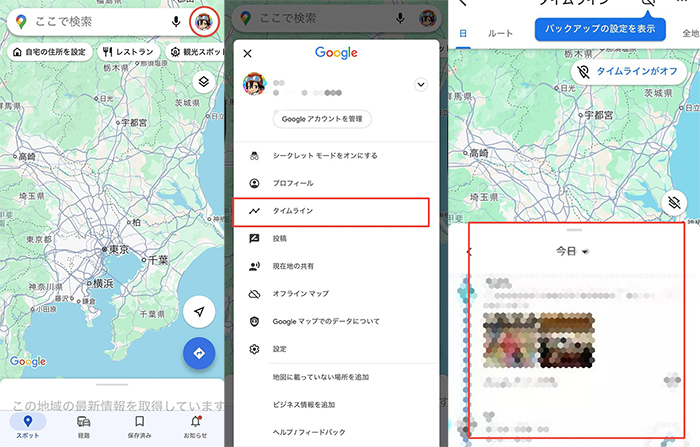
GoogleマップとiPhoneの『利用頻度の高い場所』との違いは、個人の行動パターンを長期的に記録するかシンプルに記録するかです。
Googleマップは長期的に自分の行動パターンを記録できるので、「よく利用する道のどこかに落とし物をしたから、道を辿りながら落とし物を探したい!」なんて時に便利です。iPhoneの利用頻度の高い場所はシンプルな記録のみですが、誤差の範囲が数十メートルに絞られるという高性能ぶりです。
二つを使い分けることで、より多くの情報を得られるだけでなく行動パターンを知ることができるでしょう。
パート4. iPhoneの位置情報追跡を防ぐ裏ワザ
iPhoneの「利用頻度の高い場所」機能を使えば、過去に訪れた場所を確認できますが、位置情報が自動的に記録されるため、プライバシーの面で気になる方もいるかもしれません。そこで便利なのがMocPOGOです。このツールを使えば、脱獄不要で簡単にiPhoneのGPS位置情報を偽装でき、実際の居場所を知られる心配がなくなります。位置情報の管理をより安全に行いたい方におすすめの方法です。
- 世界中の隅々まで、簡単なワンクリックでGPS位置を変更可能
- GPXルートファイルのインポートに対応し、事前に設定したルートを簡単に再利用可能
- 歩行や車両など、異なる速度で位置情報を自然に偽装
- テレポート、2スポット移動、マルチスポット、ジョイスティック移動のモードで、より自然な位置偽装が可能
- iOS 26やAndroid 16に対応し、最適な位置偽装体験を提供
- 無料試用版があり、PCなしで利用できるアプリも用意
- ポケモンGO、モンハンナウなど、すべての位置情報ベースのゲームでスムーズに動作
▼ MocPOGOでiPhoneの位置情報を偽装する手順
手順 1 MocPOGOの公式サイトからアプリをダウンロードし、PCにインストールします。iPhoneをUSBケーブルでPCに接続し、MocPOGOを起動します。
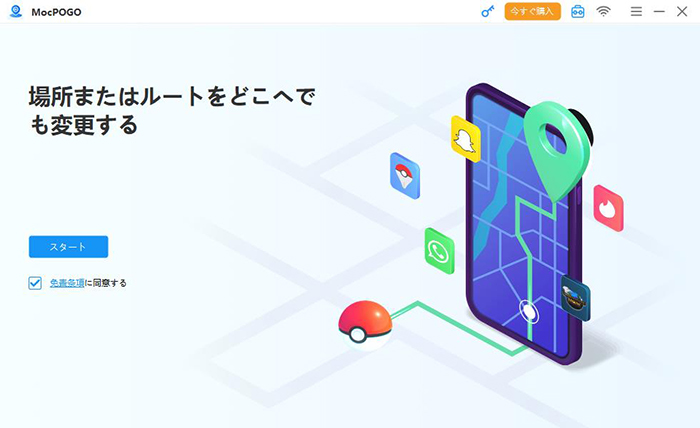
手順 2 次に表示される画面で、iOSデバイスを選択します。
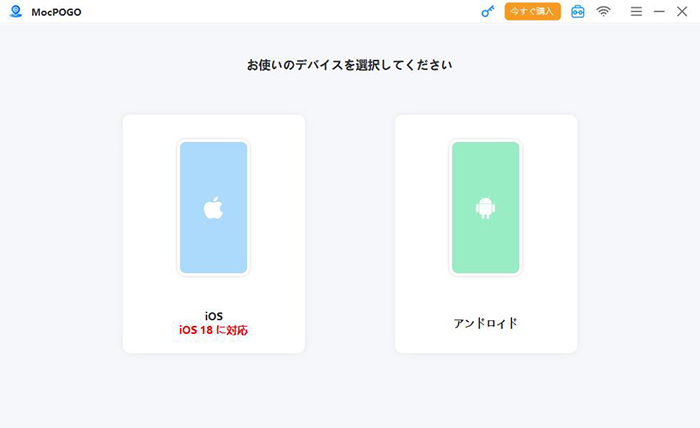
手順 3 MocPOGOの地図がポップアップで表示されます。右上隅にあるアイコンの中から、左から一番目の「テレポートモード」を選択します。マウスを使って地図上で位置をスクロールし、ピンを固定するか、左上の検索バーに住所を入力して希望の位置情報を検索します。
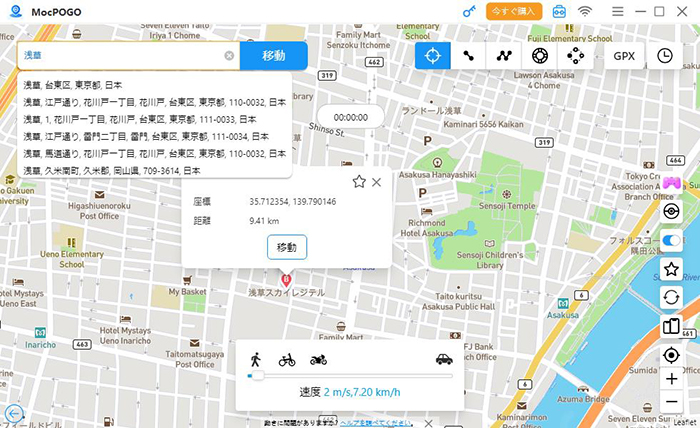
手順 4 目的の場所を選んだ後、「移動」ボタンをクリックすると、GPSポインタが新しい位置に移動します。これで、指定した場所に移動した状態になります。
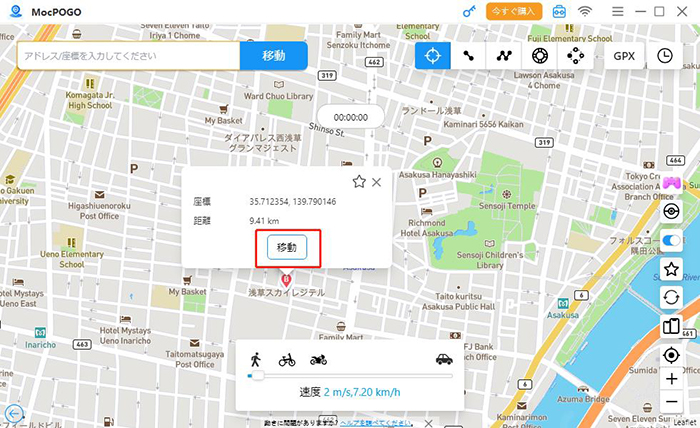
まとめ
iPhoneの「利用頻度の高い場所」は便利な機能ですが、プライバシーが気になる方もいるかもしれません。設定でオン・オフを切り替えられますが、一度オフにすると元に戻すのが難しいため、慎重に判断することが大切です。もし位置情報の管理をより柔軟にしたい場合は、MocPOGOの活用がおすすめです。脱獄不要でGPS位置を自由に変更できるため、プライバシーを守りながら安心してiPhoneを利用できます。
iPhoneの「利用頻度の高い場所」に関するよくある質問
1.「利用頻度の高い場所」とは何ですか?
「利用頻度の高い場所」は、iPhoneがユーザーの位置情報を記録し、よく訪れる場所を特定する機能です。これは、マップの提案やフォーカスモードの自動設定など、パーソナライズされたサービスのために使用されます。
2. 「利用頻度の高い場所」のデータはAppleに送信されますか?
いいえ、記録されたデータは暗号化され、デバイス内に保存されます。Appleはこの情報にアクセスできません。
3. 記録された場所の履歴はどれくらい保持されますか?
Appleの公式情報では、記録された場所の履歴は一定期間保持されるものの、詳細な期間は明示されていません。ただし、古いデータは自動的に削除される仕組みになっています。


